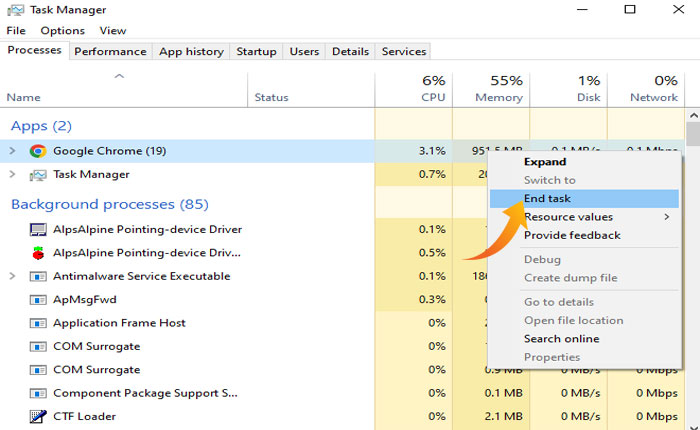
¿Se enfrenta al problema de bloqueo de Wuthering Waves al iniciar? Si tu respuesta es SÍ, no estás solo.
The Wuthering Waves finalmente está aquí con muchos errores y fallas que enfrentan los jugadores.
Actualmente, uno de los problemas comunes que enfrentan la mayoría de los jugadores es el bloqueo de Wuthering Waves al iniciar.
Si usted también enfrenta el mismo problema, está en el lugar correcto.
En esta guía, aprenderá qué causa el problema de bloqueo de Wuthering Waves al iniciar y cómo solucionarlo.
Lea también: Cómo arreglar el iniciador de Wuthering Waves que no se abre (2024)
¿Qué causa las olas borrascosas que se estrellan en el problema de inicio?
Puede haber varias razones por las que se enfrenta al problema de bloqueo de Wuthering Waves al iniciar.
Algunas de las razones más comunes incluyen:
- Hay errores y fallas técnicas en el juego o en tu dispositivo.
- Archivos de juego corruptos.
- Instalación incorrecta.
- VPN activa.
Cómo solucionar el problema de las olas borrascosas que se estrellan al iniciar
El problema de la caída de Wuthering Waves crea frustración entre los jugadores.
Según los informes, el juego se cerrará inmediatamente cuando los jugadores intenten iniciarlo.
Algunos jugadores han informado que el juego falla después de alcanzar la carga del 95%.
Si enfrenta el mismo problema, aquí hay algunos métodos de solución de problemas que puede probar.
Reinicie su dispositivo
Para comenzar a solucionar el problema de bloqueo de Wuthering Waves al iniciar, lo primero que puede hacer es cerrar todos los programas en ejecución y reiniciar su dispositivo.
Reiniciar el dispositivo incluye cerrarlo y retirar todos los cables conectados.
Entonces, apaga tu computadora o consola y desconecta todos los cables conectados a ella.
Espere un tiempo, conecte todos los cables correctamente y reinicie el dispositivo para verificar si el problema está solucionado.
Reparar el juego
Después de comunicarte con el servicio de atención al cliente, descubrimos que puedes solucionar tu problema reparando el juego.
Para hacer eso, haga clic en la opción Reparar en la esquina superior derecha del iniciador.
Esto iniciará un proceso rápido de solución de problemas y reparará el juego para solucionar este problema.
Esto llevará un tiempo por lo que deberás tener paciencia y esperar a que se complete el proceso.
Cerrar aplicaciones en segundo plano
A veces, los jugadores encuentran el problema porque las aplicaciones que se ejecutan en segundo plano utilizan los recursos del sistema y el juego no tiene los recursos necesarios para ejecutarlo.
En ese caso, puedes solucionar este problema cerrando todas las aplicaciones que se ejecutan en segundo plano.
Para ello, abra el Administrador de tareas y ve al Procesos pestaña.
Aquí verá una lista de todos los programas y aplicaciones en ejecución.
Busque la aplicación que desea cerrar y haga clic derecho sobre ella. Ahora seleccione Tarea final desde el menú para cerrar completamente esa aplicación.
Repita el proceso para cada aplicación que desee cerrar para liberar recursos del sistema.
Una vez hecho esto, cierre el administrador de tareas e inicie el juego Wuthering Waves para comprobar si el problema está solucionado.
Deshabilitar VPN
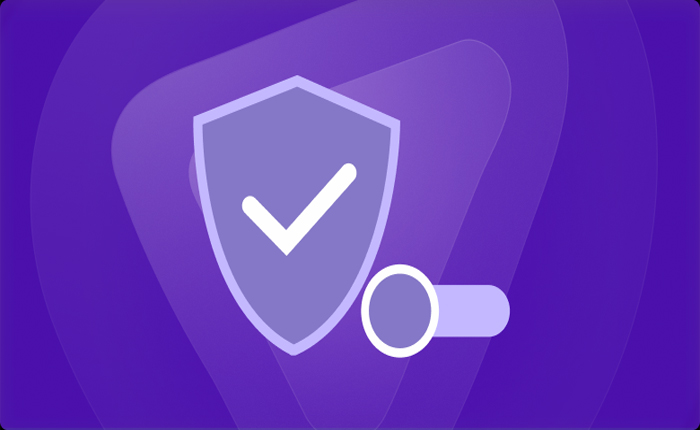
Si estás utilizando servicios VPN para jugar, entonces debe ser la razón por la que Wuthering Waves falla.
Debido a que Kuro Games no permite a los jugadores usar ningún servicio VPN para acceder al juego, debes desactivar la VPN e intentar iniciar el juego.
También puede considerar utilizar cualquier otro servicio VPN que brinde mejores servicios y no sea detectado por el servidor.
Verificar archivos de juego
Si alguno de los archivos del juego falta o está dañado, no podrás jugar.
Por lo tanto, también puedes considerar verificar la integridad de los archivos del juego en Steam.
Para ello utilice los siguientes pasos:
- Abre el “Cliente de vapor” e inicie sesión en su cuenta.
- Ir a «Biblioteca» y haga clic derecho en el “Olas borrascosas” juego.
- En el menú que aparece, seleccione «Propiedades».
- Ve a la “Archivos instalados” pestaña y haga clic en «Verificar la integridad de los archivos del juego».
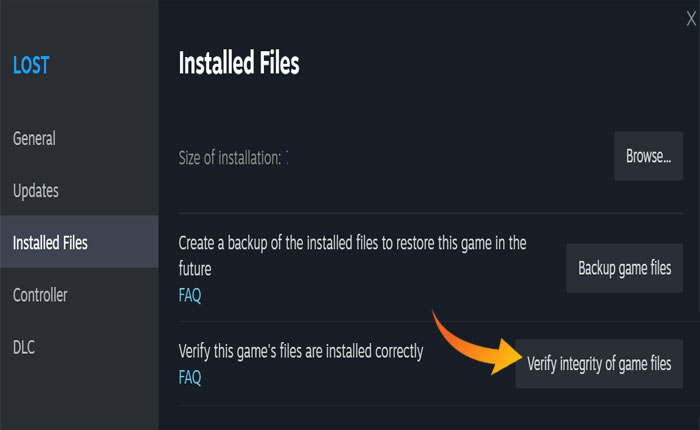
- Espere a que se complete el proceso e inicie el juego para verificar si el problema está solucionado.
Eso es todo, esperamos que esta guía le ayude a solucionar el problema de bloqueo de Wuthering Waves al iniciar.